如何更换苹果手机里的id
日期: 来源:玉竹安卓网
在如今的数字时代,苹果手机已经成为了人们生活中不可或缺的一部分,有时候我们可能需要更换苹果手机里的ID账号,无论是因为个人隐私保护的需要还是为了更好地管理手机数据。该如何更换苹果手机里的ID账号呢?在本文中我们将探讨这个问题并提供一些简单易行的方法,帮助大家更轻松地完成这一过程。无论您是初次使用苹果手机还是已经使用多年的老用户,本文的内容都将对您有所帮助。让我们一起来了解如何更换苹果手机里的ID账号吧!
苹果手机ID账号如何更换绑定
具体方法:
1.苹果手机更换Apple ID账号方法如下:
首先我们打开苹果手机上面的【设置】应用进入到系统里面。
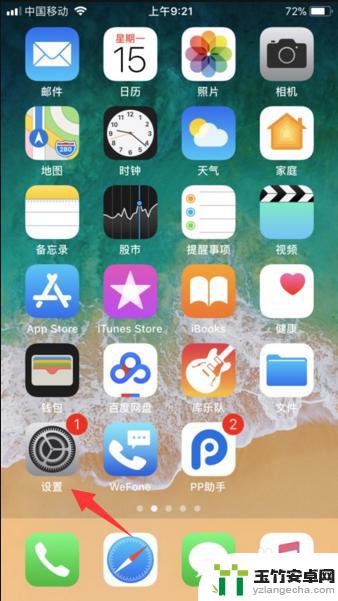
2.接着,我们点击一下最上方的Apple ID、iCloud、iTunes与App Store一栏。(如:图)
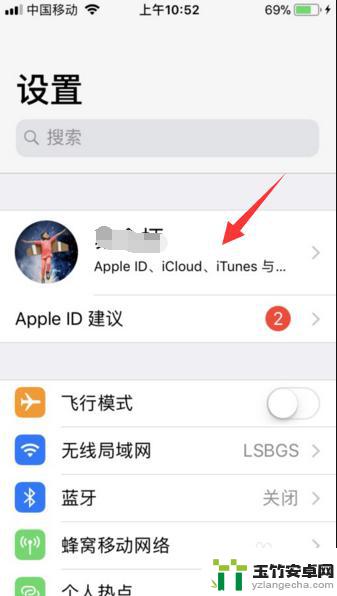
3.进入之后页面下拉至底部,可以看到【退出登录】选项,点击退出。
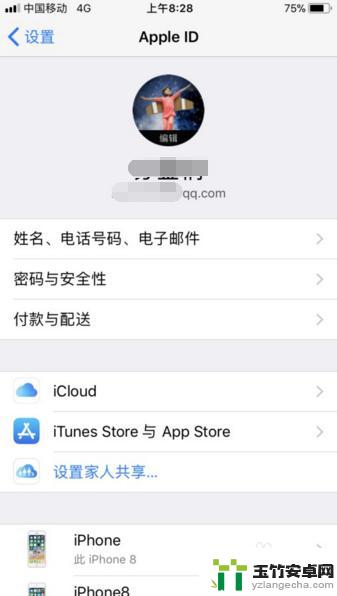
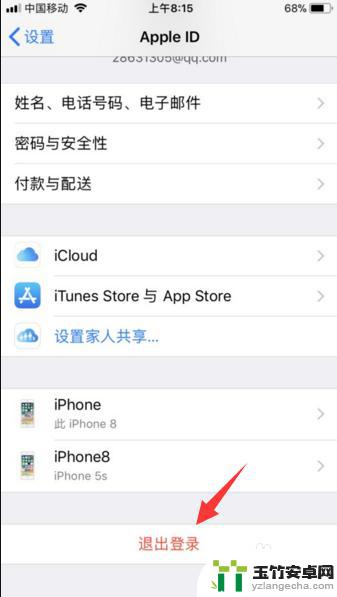
4.然后输入Apple ID账号密码验证一下,点击关闭即可退出苹果登录的Apple ID账号。
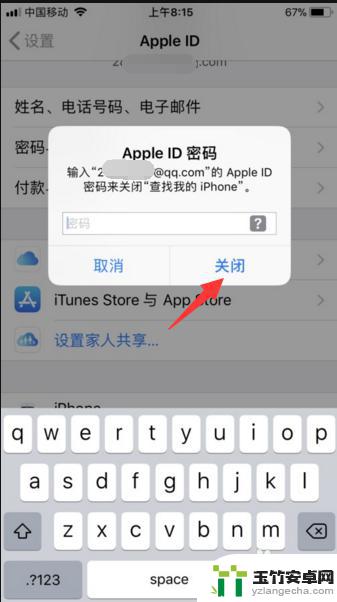
5.还有在退出时,会提示您是否保留在手机里面的通讯录或者游览器记录等数据时。根据个人需要注销时如果想要留数据的话,注意一下点击保留按钮。

6.随后,即可退出账号。自己更换新的Apple ID账号,点击iPhone账号登录按钮进行更换登录即可。
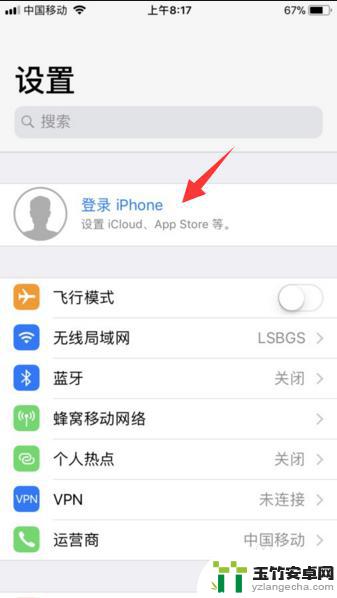
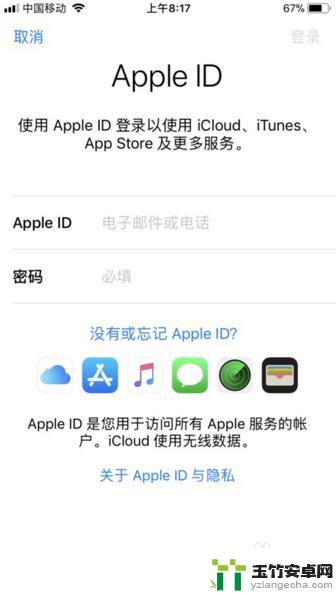
以上就是更换苹果手机里的ID的全部内容,若遇到同样情况的朋友们,请参照小编的方法来处理,希望对大家有所帮助。














